'>
Kung nabigo kang ikonekta ang isang USB device sa iyong Windows 10 computer, at nakikita mo ang isang pop-up error na nagsasabi Ang lakas ng alon sa USB port , maaari kang maging sobrang nakakainis.

Ngunit hindi kailangang mag-panic. Hindi ka nag iisa. Marami kaming mga ulat mula sa mga gumagamit ng Windows tungkol sa error na ito. Magaan ang loob mo malaman na posible na ayusin ito. Basahin at tingnan kung paano.
Subukan ang mga pag-aayos na ito:
- Patakbuhin ang built-in na Troubleshooter ng Hardware
- I-install muli ang lahat ng iyong mga driver ng USB controller
- I-update ang lahat ng iyong mga driver ng USB controller
Solusyon 1: Patakbuhin ang Troubleshooter ng Hardware
1) Sa iyong keyboard, pindutin ang Windows logo key at R nang sabay-sabay upang makuha ang Run box.
2) Uri cmd na sa kahon. Pagkatapos sa iyong keyboard, pindutin ang Shift key, Ctrl key at Enter key nang sabay ( Shift + Ctrl + Alt ) upang buksan ang window ng Command Prompt bilang Administrator.
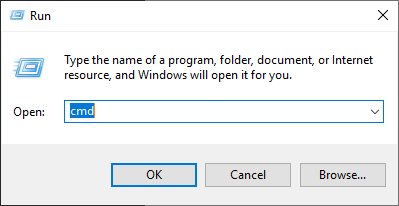
3) Uri msdt.exe / id devicediagnostic at pindutin ang Enter key sa iyong keyboard.
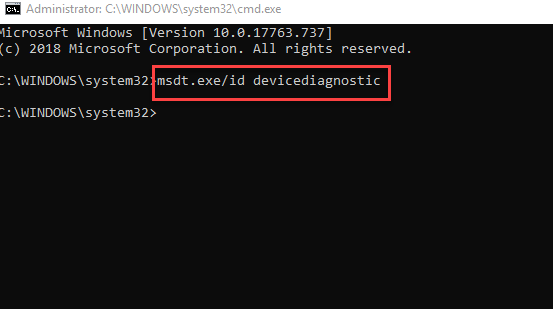
4) Sundin ang mga tagubilin sa screen upang maisagawa ang pag-troubleshoot.
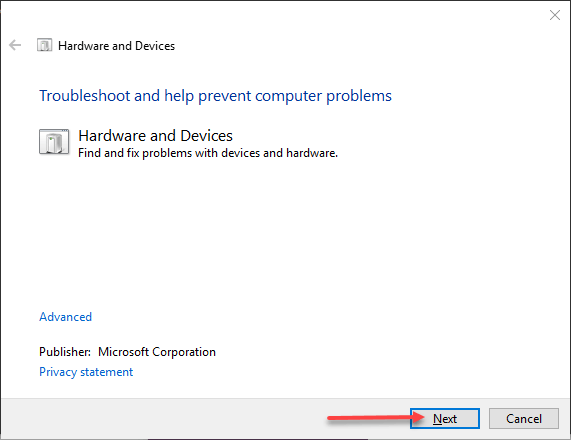
5) Matapos ang pag-troubleshoot ay tapos na, suriin kung nalutas ang problema.
Solusyon 2: I-install muli ang lahat ng iyong mga driver ng USB controller
Ang 'Power surge sa USB port' ay maaaring sanhi ng maling USB driver ng driver sa iyong computer. Marahil ay maaaring ayusin mo ito sa pamamagitan ng muling pag-install ng lahat ng iyong mga driver ng USB controller.
Narito kung paano mo ito magagawa:
1) I-unplug ang iyong USB device mula sa Windows 10.
2) Sa iyong keyboard, pindutin ang Windows logo key at X na magkasama upang buksan ang menu ng mabilis na pag-access. Pagkatapos i-click ang Device Manager upang buksan ito.
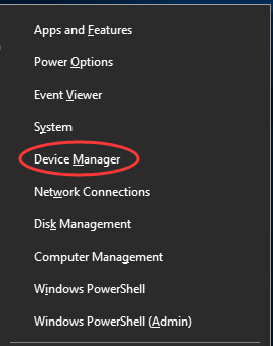
3) Pag-double click Mga nagkokontrol sa Universal Serial Bus . Pagkatapos ay mag-right click sa iyong mga USB controler nang paisa-isa upang pumili I-uninstall ang aparato .
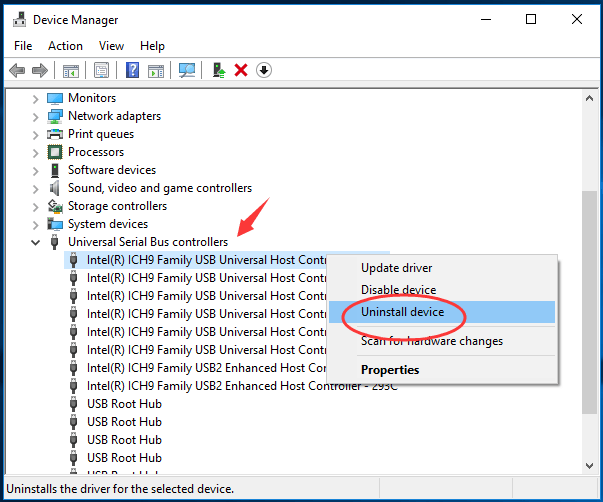
4) I-reboot ang iyong Window 10 computer at hayaang muling mai-install ng Microsoft ang software ng mga USB Controller para sa iyo. Pagkatapos ikonekta ang iyong USB sa Windows 10 at suriin kung nangyayari pa rin ang error.
Kung mayroon pa ring error, huwag mawalan ng pag-asa, lumipat sa Solusyon 3.
Solusyon 3: I-update ang lahat ng iyong mga driver ng USB controller
Kung ang nabanggit na parehong solusyon ay nabigo upang malutas ang iyong problema, i-update ang iyong mga driver ng USB controller sa pinakabagong bersyon.Mayroong dalawang paraan na maaari kang makakuha ng tamang mga driver para sa iyoMga Controller ng USB: mano-mano o awtomatiko.
Manu-manong pag-update ng driver - Maaari mong i-update ang iyong mga driver ng USB controller nang manu-mano sa pamamagitan ng pagpunta sa website ng iyong tagagawa ng computer, at naghahanap para sa pinakabagong tamang driver. Siguraduhin na pumili lamang ng mga driver na katugma sa iyong bersyon ng Windows.
Awtomatikong pag-update ng driver - Kung wala kang oras, pasensya o kasanayan sa computer upang manu-manong i-update ang iyong mga driver ng USB controller, maaari mo, sa halip, awtomatiko itong gawin sa Madali ang Driver . Awtomatikong makikilala ng Driver Easy ang iyong system at hahanapin ang tamang mga driver para sa iyong eksaktong mga USB controler, at iyong bersyon ng Windows, at mai-download at na-install nila ito nang tama:
1) Mag-download at mai-install ang Driver Easy.
2) Patakbuhin ang Driver Madali at i-click ang I-scan ngayon pindutan Pagkatapos ay i-scan ng Driver Easy ang iyong computer at makakakita ng anumang mga driver ng problema.
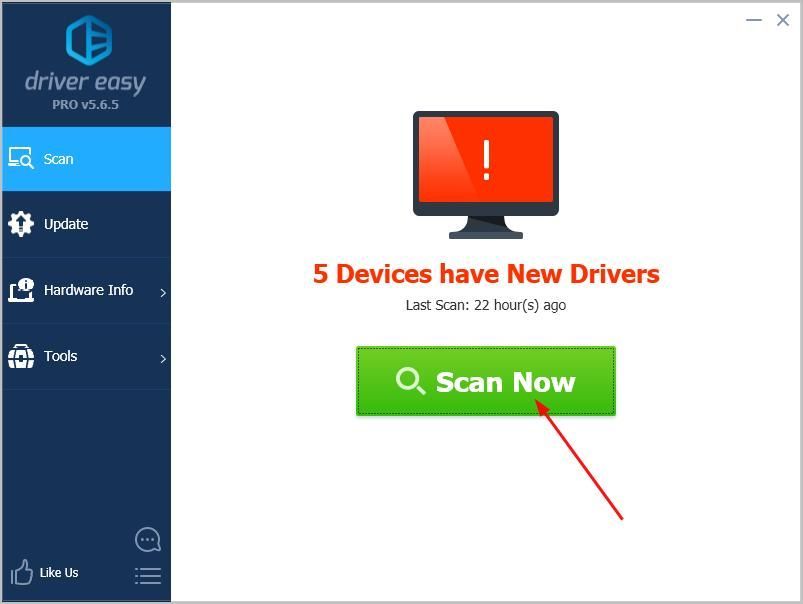
3) Mag-click I-update ang Lahat upang awtomatikong i-download at mai-install ang tamang bersyon ng lahat ang mga driver na nawawala o wala sa panahon sa iyong system. (Kinakailangan nito ang Pro bersyon na kasama ng buong suporta at isang 30-araw na garantiyang ibabalik ang pera. Ipo-prompt ka upang mag-upgrade kapag na-click mo ang I-update Lahat.)
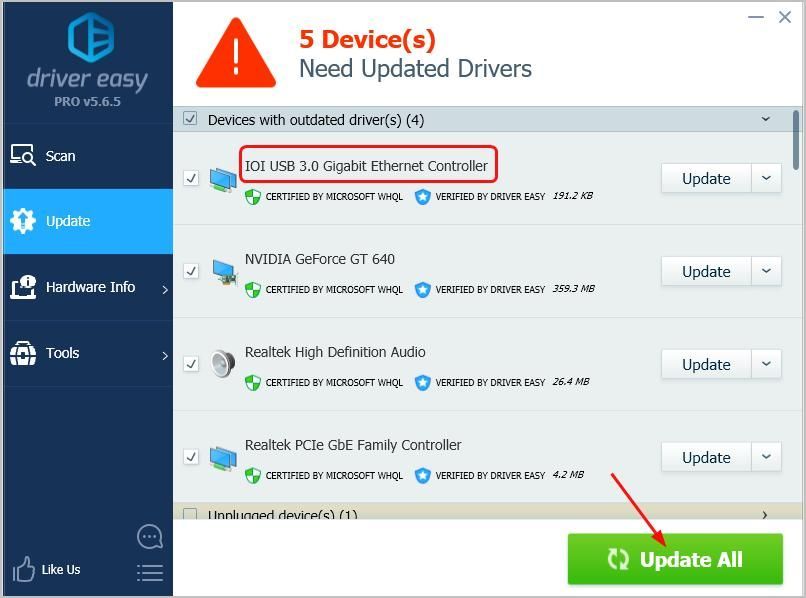
Inaasahan mong makita mong kapaki-pakinabang ang mga pamamaraan sa itaas. Kung mayroon kang anumang mga katanungan, ideya o mungkahi, huwag mag-atubiling mag-iwan ng komento sa ibaba.






![[SOLVED] Call of Duty Vanguard Dev Error 5573](https://letmeknow.ch/img/knowledge/60/call-duty-vanguard-dev-error-5573.jpg)